Win7系统中个性化设置众多,特别是透明效果看起来十分美观,例如任务栏设置透明度,在Win7系统任务栏如何设置透明度?方法十分简单,下面装机之家分享一下Win7系统任务栏设置透明度的方法,有需要的用户不妨GET一下吧。
Win7系统任务栏设置透明度的方法
1、首先我们在桌面的空白处鼠标右键点击,弹出菜单之后,我们在菜单中选择“个性化”,如下图所示。
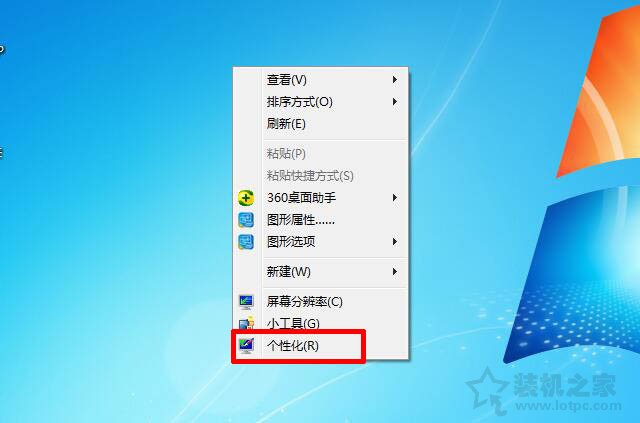
2、在个性化设置界面中,我们点击“窗口颜色”图标,如下图所示。
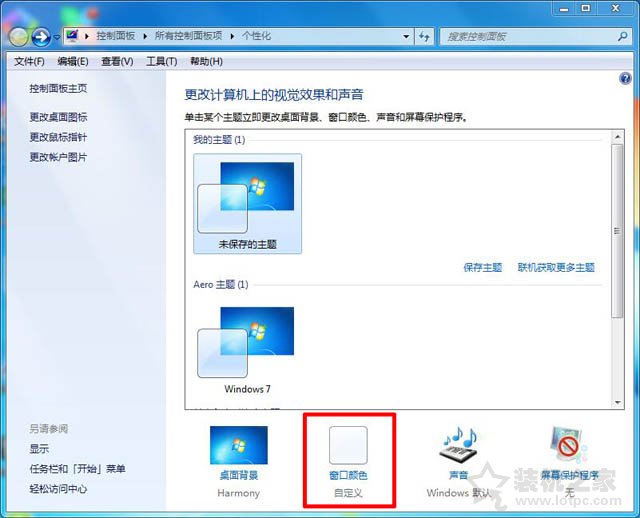
3、在“窗口颜色和外观”窗口中,我们勾选“启用透明效果”,将下方的“颜色浓度”将需求来拖拉,保存修改即可将任务栏设置透明度。
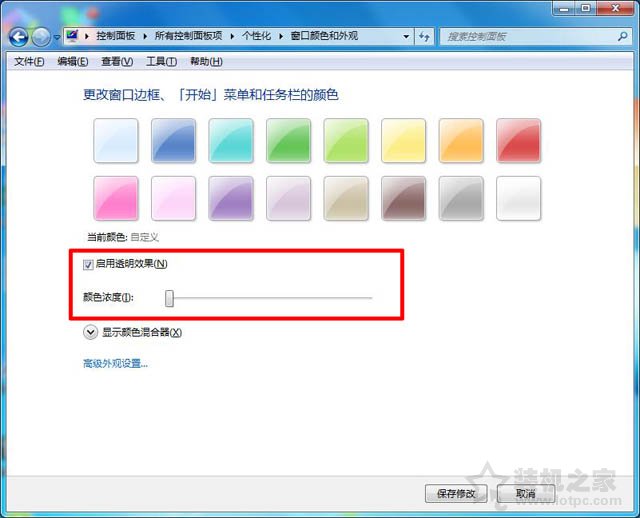
以上就是装机之家分享的Win7系统任务栏设置透明度的方法,希望本文能够帮助到大家。






